word怎么删除批注格式和内容?我们在写论文的时候因为需要导师查阅之后再进行修改,很多导师会用到批注的这个功能,但是添加批注之后,批注会影响页面的布局,所以在修改批注之后,就需要将批注删除了,本文小编就给大家来讲讲word如何关闭批注模式删除标注引用,快来了解下吧。

工具/原料
系统版本:windows10系统
品牌型号:联想小新Air15
1、打开Word查看批注
打开Word文档,可以看到页面右边添加的批注。
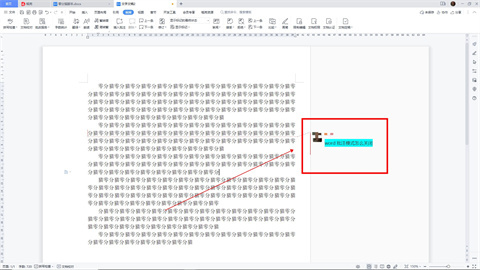
2、选中批注点击三横箭头
然后选中批注,点击批注框上方的三横箭头。
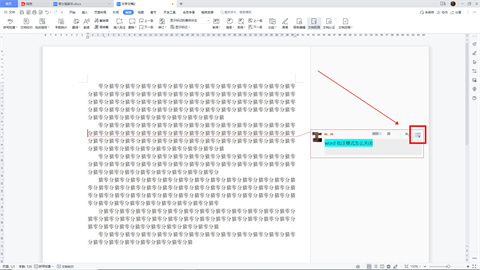
3、点击“删除”
接着在弹出的选项中,点击“删除”。
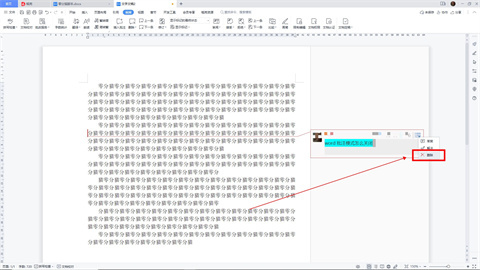
4、删除关闭Word批注
这样即可删除关闭Word中的批注。
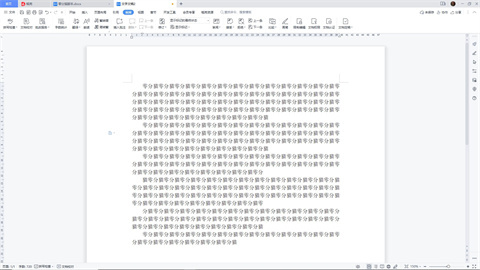
总结:
1、打开Word查看批注
2、选中批注点击三横箭头
3、点击“删除”
4、删除关闭Word批注
以上是如何在Word中删除批注格式和内容?如何关闭批注模式并删除标注引用?的详细内容。更多信息请关注PHP中文网其他相关文章!




